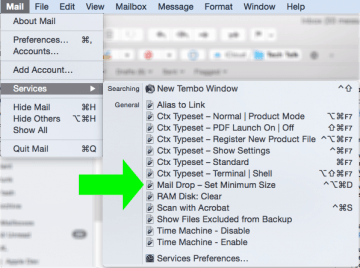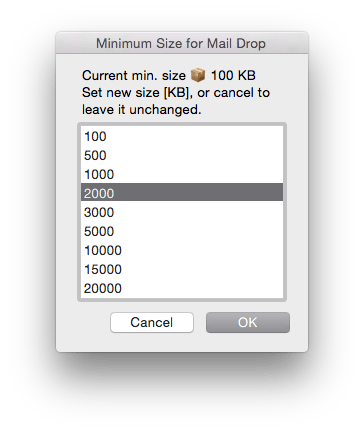Eine der weniger beachteten Neuerungen von OS X Yosemite ist Mail Drop in Apples Mail-Programm.
Mail Drop ist ungeheuer praktisch. Es bewirkt, dass größere Mail-Attachments nicht mehr zusammen mit der Mail versendet, sondern automatisch auf einen Dritt-Server hochgeladen werden. Von dort werden sie dann vom Empfänger entweder automatisch oder durch Klicken des Links heruntergeladen (je nach Einstellung des Mail-Programms des Empfängers).
Dadurch werden Probleme wie diese vermieden:
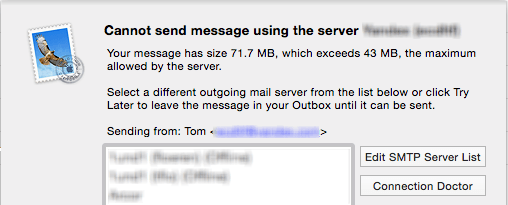
Im Grunde macht Mail Drop also dasselbe, was ein User mit ausreichend Hirnmasse schon immer gemacht hat: Große Attachments nicht an die Mail hängen, sondern auf einen Server laden und den Link in die Mail setzen. Nur eben voll automatisch.
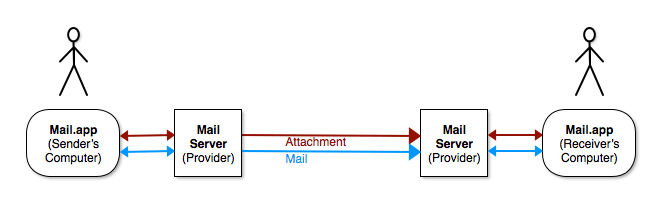
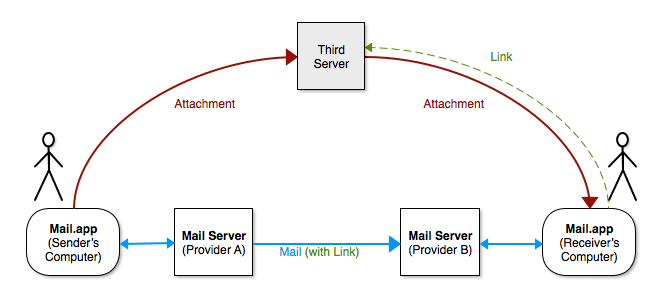
Voraussetzungen
Es gibt drei Voraussetzungen, damit Mail Drop funktioniert:
- Man braucht einen iCloud-Account
- Man muss Apples Standard-Mail-Programm verwenden (Mail.app)
- Mail Drop muss in den Accounteinstellungen aktiviert sein
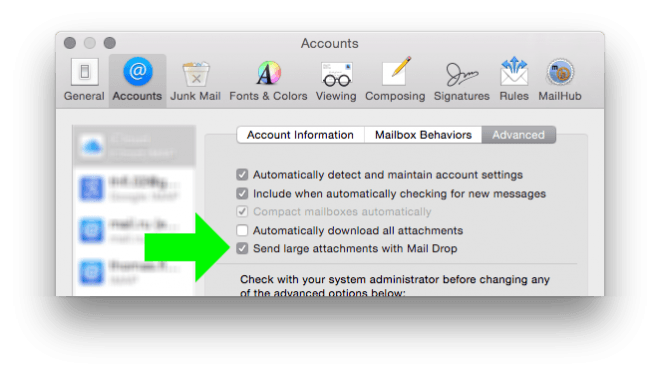
Erwähnenswertes
Mail Drop hat ein paar bemerkenswerte Eigenschaften:
- Man muss zwar über einen iCloud-Account verfügen, aber der Mail-Drop-Versand selbst funktioniert mit jedem Account. Man ist also nicht gezwungen, seine Mails über einen iCloud-Account zu verschicken.
- Mail Drop verhält sich bei Plain-Text-Mails anders als bei HTML-Mails1:
Bei HTML-Mails sieht der Empfänger den Link als Icon. Bei einem Klick darauf wird das Attachment im selben Verzeichnis wie die Mail abgelegt2, bzw., wenn im Mail-Programm Automatically download all attachments eingestellt ist, startet der Download automatisch.

Empfangene HTML-Mail mit Mail-Drop-Attachment Bei Plain-Text-Mails sieht der Empfänger den Attachment-Link als Text (natürlich) und ein Klick darauf bewirkt, dass das Attachment in den normalen Download-Ordner des Webbrowsers runtergeladen wird. Ein weiterer Unterschied ist, dass der Download nie automatisch startet, auch wenn die Option (siehe oben) eingestellt ist.
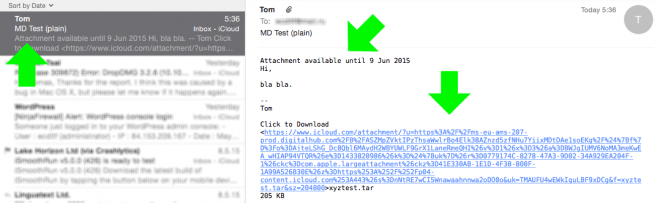
Empfangene Plain-Text-Mail mit Mail-Drop-Attachment Wie man sieht, durch die „reingepresste“ Attachment-Warnung am Kopf des Mailtextes und durch den ellenlangen Link, werden Plain-Text-Mails durch Mail Drop ziemlich verunstaltet.
- Das Mail-Programm fügt automatisch eine Zeile an den Anfang der Mail hinzu, die den Empfänger darauf aufmerksam macht, dass der Attachment-Download nur 1 Monat zur Verfügung steht. Bei HTML-Mails ist diese Zeile nur in der Mailvorschau in der Liste sichtbar, nicht aber in der Mail selber. (Siehe Abbildungen oben.)
- Auch wenn sich die empfangene (HTML-)Mail nach Download des Attachments genauso darstellt wie eine konventionelle Mail, das Attachment liegt immer nur lokal auf dem Rechner, nie auf dem Mailserver.
Mindest-Größe des Attachments einstellen
Mail Drop hat eine kleine Einschränkung: Es wird erst aktiv ab einer bestimmten Attachment-Größe. Standardmäßig sind hier 20 MB eingestellt. Dies scheint ein unbedingter Wert zu sein, das heißt ab 20 MB geht das Attachment über Mail Drop, unabhängig davon, wie viel der Server tatsächlich akzeptieren würde; alles darunter geht den üblichen Weg über den SMTP-/Mail-Server.
Diese fixe Einstellung von 20 MB kann aus zwei Gründen ungünstig sein:
- Es gibt vereinzelt sicher Mailserver, bei denen die erlaubte Attachment-Größe nur bei 10 oder 15 MB liegt.
- Da ich ein netter Mensch bin, würde ich gerne auch kleinere Attachments, z.B. von 5 oder 10 MB, über Mail Drop verschicken.3
Ein paar findige Blogger (appletips, OS X Daily) haben bereits herausgefunden, dass sich die Mindest-Attachment-Größe über das OS X user defaults system leicht einstellen lässt.
Im Prinzip funktioniert es mit dieser Eingabe ins Terminal:4
defaults write com.apple.mail minSizeKB -float 5000 Dies setzt die Mindest-Attachment-Größe für Mail Drop auf 5 MB. Der Wert kann frei gewählt werden.
Service-Workflow
Allerdings habe ich beobachtet, dass sich nach unbestimmter Zeit der Wert wieder zurücksetzt auf den Standard-Wert von 20 MB. Das kann nervig werden.5 Um also bei Bedarf eine schnelle und unkomplizierte Eingabe zu ermöglichen, habe ich einen kleinen Service-Workflow zusammengebastelt.
Nach der Installation erscheint er im Service-Menü des Mail-Programms:
Wenn er aufgerufen wird, zeigt er die aktuell eingestellte Größe an und lässt einen verschiedene neue Größen zwischen 100 KB und 20 MB einstellen (das Mail-Programm muss nicht neu gestartet werden):
Download (2.0.1 / 2017-11-05)
Installationsanleitung liegt dem Download bei.
Für Keyboard-Maestro-Benutzer
Falls du Keyboard Maestro benutzt (großartige Software) kannst du anstelle des Scripts mein KM-Makro ausprobieren. Ähnlich wie mit dem Script kannst du mit dem Makro ebenfalls die Mindest-Attachment-Größe einstellen. Aber es hat den Vorteil, dass es – vor dem Versenden einer Mail – automatisch sicherstellt, dass die von dir eingestellte Mindestgröße verwendet wird.
Das heißt, auch wenn Mail.app seit der letzten Mail die Mindestgröße auf den Standard von 20000 KB zurückgestellt haben sollte, beim Versenden einer neuen Mail wird immer die von dir eingestellte Größe verwendet, ohne dass du es vorher kontrollieren musst.
Das Makro und die Anleitung (auf Englisch) findest du im Keyboard-Maestro-Forum.
Änderungen
Service-Workflow- 2.0.1 (2017-11-05)
- Parsing-Problem mit dem ausgewählten Wert beseitigt. Sollte jetzt mit macOS 10.13 funktionieren.
- 2.0 (2016-10-25)
- Das Script merkt sich den zuletzt gewählten Wert.
- Custom-Werte können eingegeben werden.
- Verbesserte Benachrichtigungen.
- Voll kompatibel mit macOS Sierra. (Läuft wahrscheinlich nicht mehr auf Mavericks oder älter.)
- 1.0.1 (2015-08-10)
- Fehlermeldung, wenn kein Wert ausgewählt wurde, beseitigt. (El Capitan)
- Tippfehler im Scriptfenster beseitigt..
- 1.0.0 (2015-05-10)
- Erste Version.
Footnotes
- „Rich-Text“ in Apple-Sprache.
- Im Mail-Verzeichnis in
~/Library/Mail/V2/… - Ich persönlich hasse es wie die Pest, wenn ich mit Mails bedacht werde, die mit mehr als 5 MB Attachments daherkommen und damit meine Mailbox zustopfen.
- Der Datentyp ‘-float’ sollte nicht vergessen werden, ansonsten wird der Wert als String geschrieben.
- Die Zeitspanne variiert zwischen Stunden und Tagen und scheint nicht von System-Neustarts oder Neustarts des Mail-Programms abzuhängen.